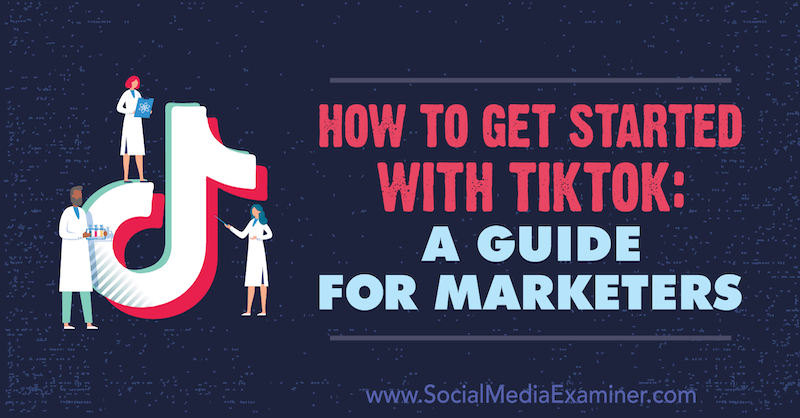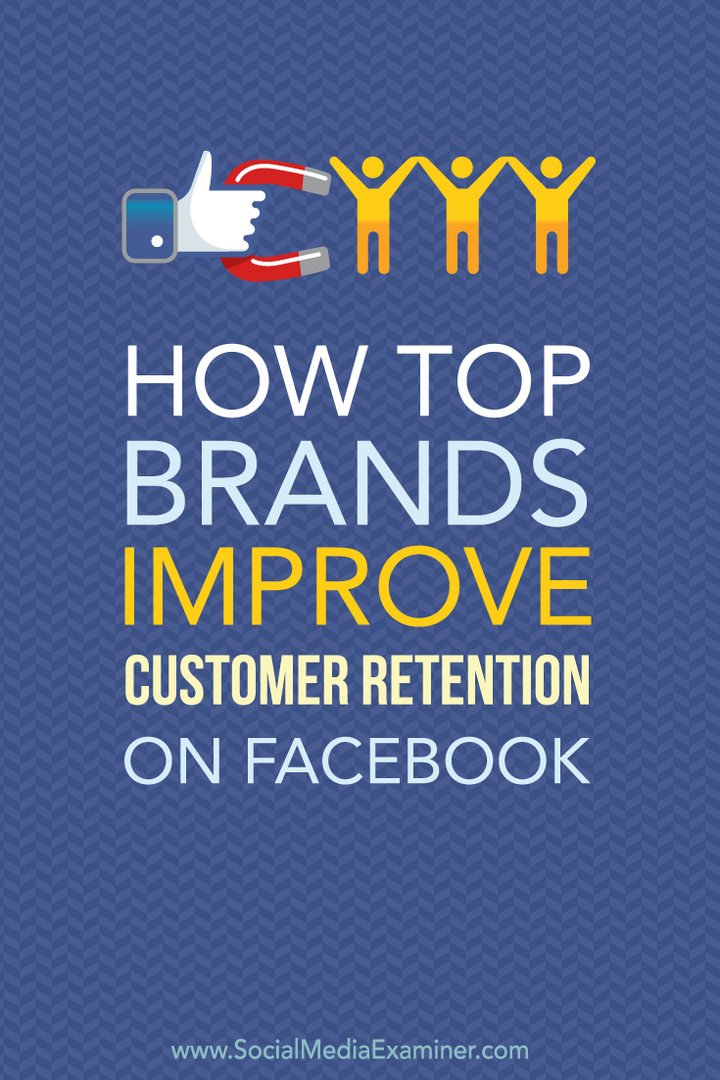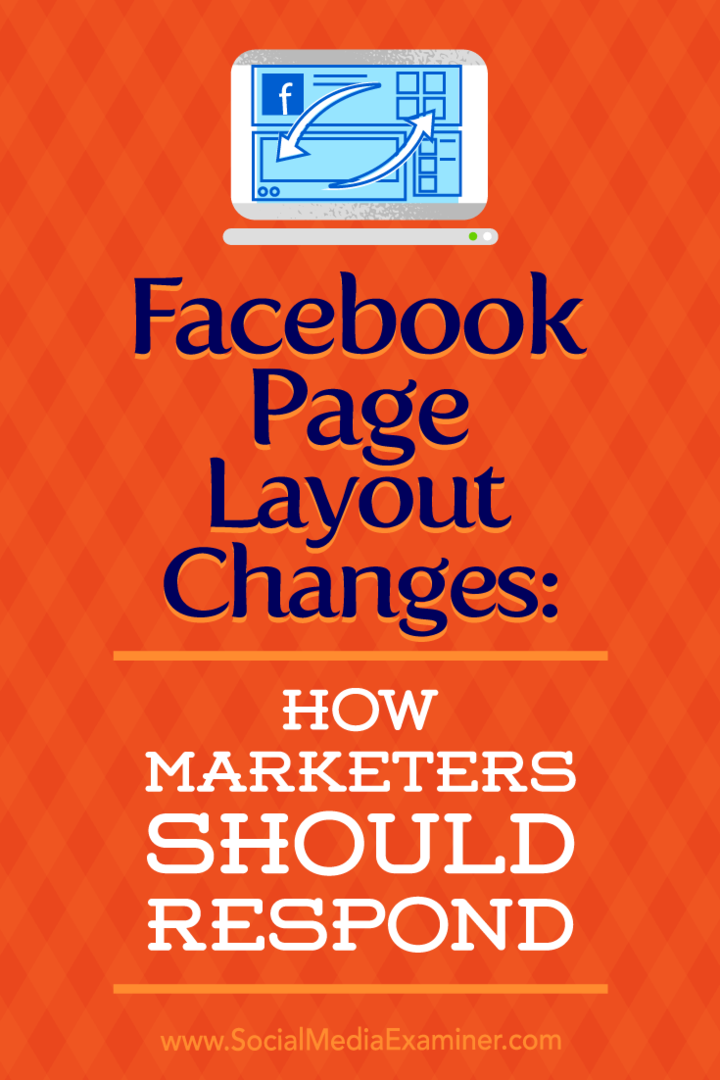Como usar os novos gestos multitoque na atualização dos criadores do Windows 10
Superfície Windows 10 Atualização Dos Criadores / / March 17, 2020
Ciumento do Magic Trackpad da Apple? Depois, verifique o Windows Precision Trackpad no seu dispositivo Windows 10.
Muitos usuários do Windows invejaram a linha de notebooks da Apple por seus excelentes gestos no touchpad. A tão esperada resposta da Microsoft aos gestos com o mouse multitoque da Apple é o Precision Touchpad. O Windows Precision Touchpad é um touchpad de mouse embutido que suporta toda uma série de gestos multitoque e configurações avançadas oferecidas pelo Windows 10. Os notebooks e tablets Microsoft Surface com teclados suportam gestos com o Precision Touchpad, assim como alguns laptops de terceiros.
Portanto, se você procura um notebook novo ou 2 em 1, verifique se ele possui um Precision Touchpad suportado pela Microsoft. A Atualização do Windows 10 Creators inclui várias melhorias que os usuários podem esperar ao usar o touchpad. Felizmente, eu tenho um dispositivo suportado, então decidi dar uma olhada neles e ver as novidades.
Usando os novos gestos de precisão do touchpad na atualização de criadores do Windows 10
Você pode encontrar as novas opções do touchpad em Iniciar> Configurações> Dispositivos> Touchpad. (A configuração anterior do mouse e do touchpad foi dividida em duas categorias separadas.) Nem todos os usuários verão as configurações do Precision Touchpad; meu HP Elitebook, por exemplo, não apresenta nenhum dos novos gestos ou personalização, mas acho que é a vida.
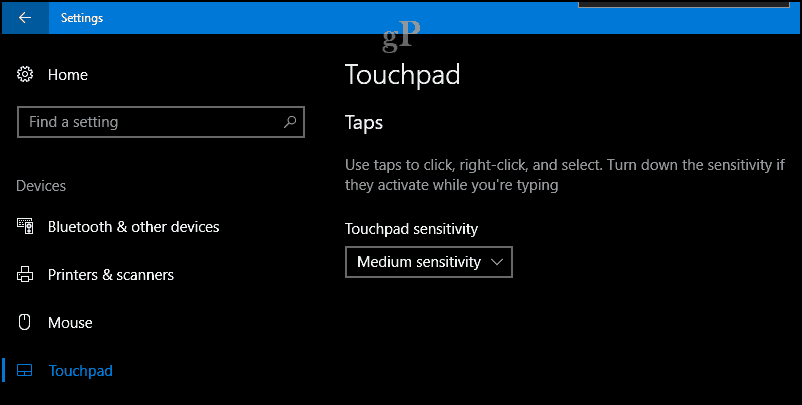
O My Surface Pro 3, por outro lado, está repleto de novas opções.
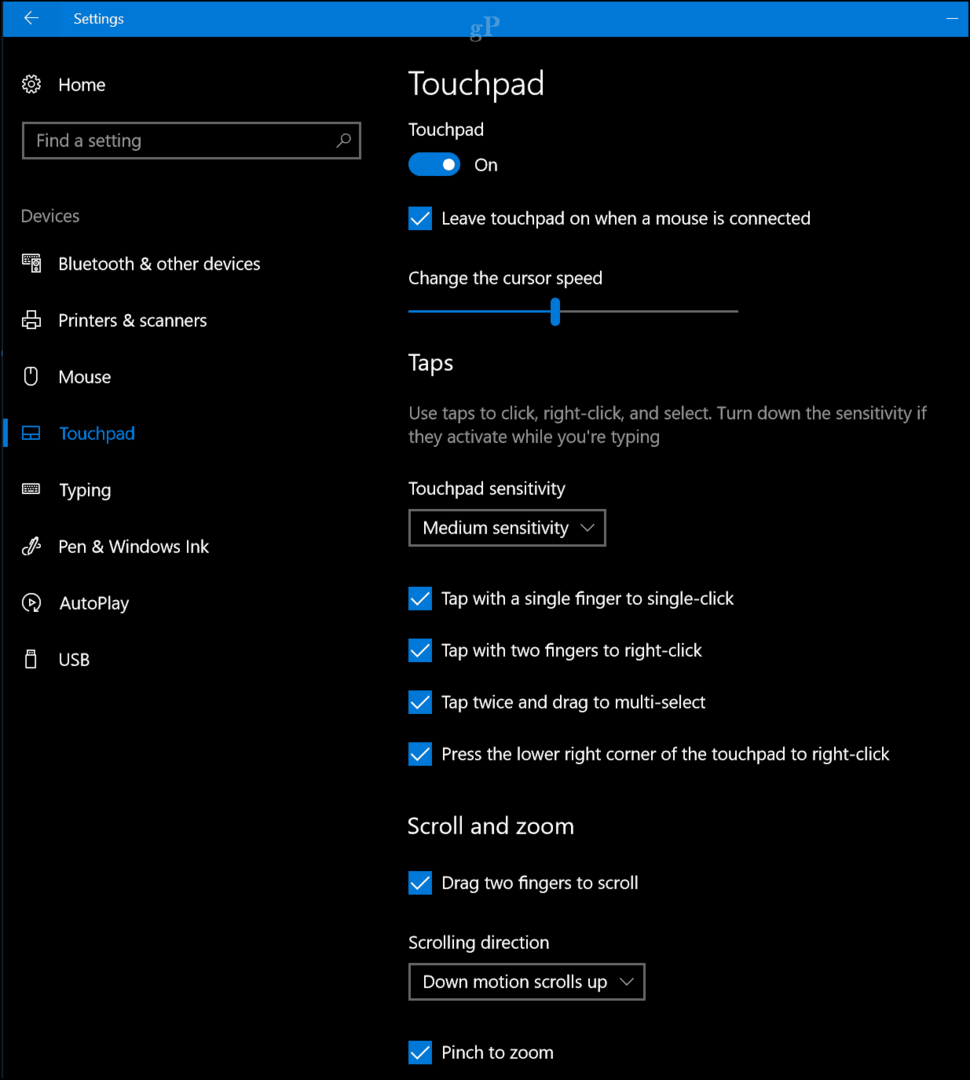
Quando usado em um dispositivo como o Surface Pro 3, você pode desativar o touchpad na tela Configurações. Recursos como este estão normalmente disponíveis no hardware usando um comando de tecla de função, mas agora você pode desativá-lo no sistema operacional. Isso é ótimo se você preferir usar um mouse externo com o dispositivo, evitando cliques acidentais e seleção durante a digitação. Para desativar o touchpad, desmarque a configuração "Deixe o touchpad ativado quando um mouse estiver conectado".
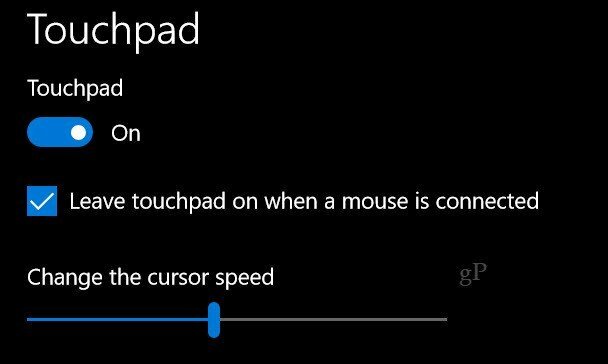
Torneiras do Microsoft Precision Touchpad
O Windows 10 também permite controlar a sensibilidade e o comportamento do touchpad na seção Torneiras. Aqui está uma lista do que você pode fazer com o seu touchpad de precisão.
- Toque com um dedo para clicar uma vez
- Toque com dois dedos para clicar com o botão direito
- Toque duas vezes e arraste para selecionar vários - esse gesto não faz sentido para mim e não consegui trabalhar selecionando ícones ou texto
- Pressione o canto inferior direito do touchpad para clicar com o botão direito do mouse
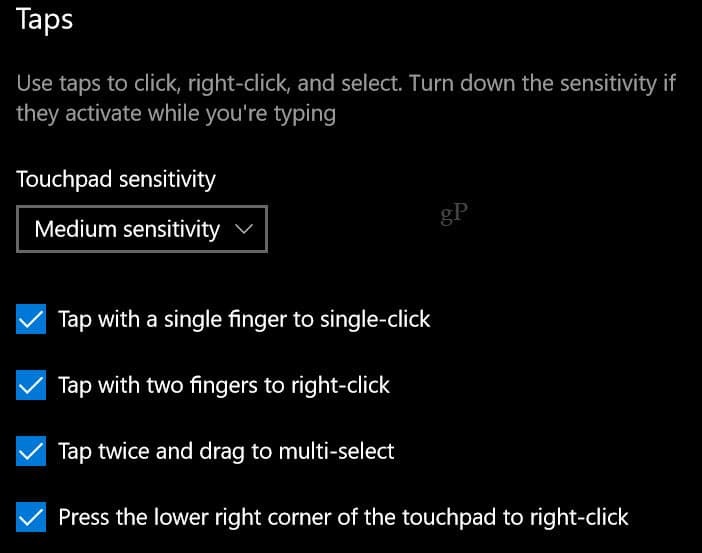
Opções de rolagem e zoom do Touchpad de precisão
Controles de gesto adicionais também estão disponíveis para rolagem com dois dedos e beliscar para ampliar.
Você pode alterar a direção da rolagem se desejar imitar o comportamento padrão nos Macs. Alguns anos atrás, os dispositivos Apple invertiam a direção da rolagem em seus trackpads para torná-la mais semelhante ao gesto de rolagem usado em uma tela sensível ao toque. Você pode fazer o mesmo com o Microsoft Precision Touchpad.
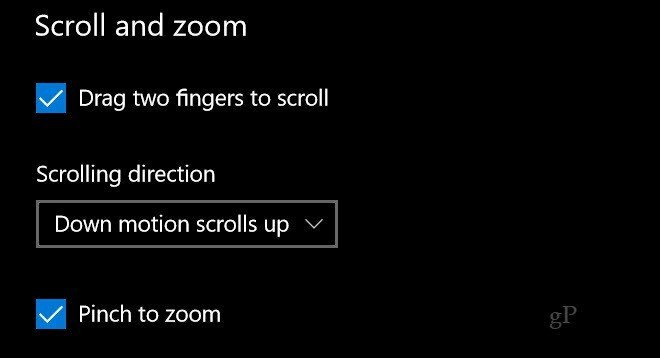
Atualização dos criadores - gestos e toques com três dedos
Role a tela para baixo e você encontrará ainda mais opções exclusivas para a Atualização de criadores. Novas ações de deslizar com gestos com vários dedos fornecem gerenciamento produtivo de janelas e comportamentos aprimorados de multitarefa. Semelhante ao touchpad de um MacBook, isso adiciona alguma complexidade; você obterá o máximo de quilometragem desses gestos se dedicar algum tempo para praticá-los até que estejam arraigados em sua memória muscular. Vale a pena, no entanto, e eu os uso regularmente desde que eles apareceram pela primeira vez nas versões prévias da Atualização de criadores.
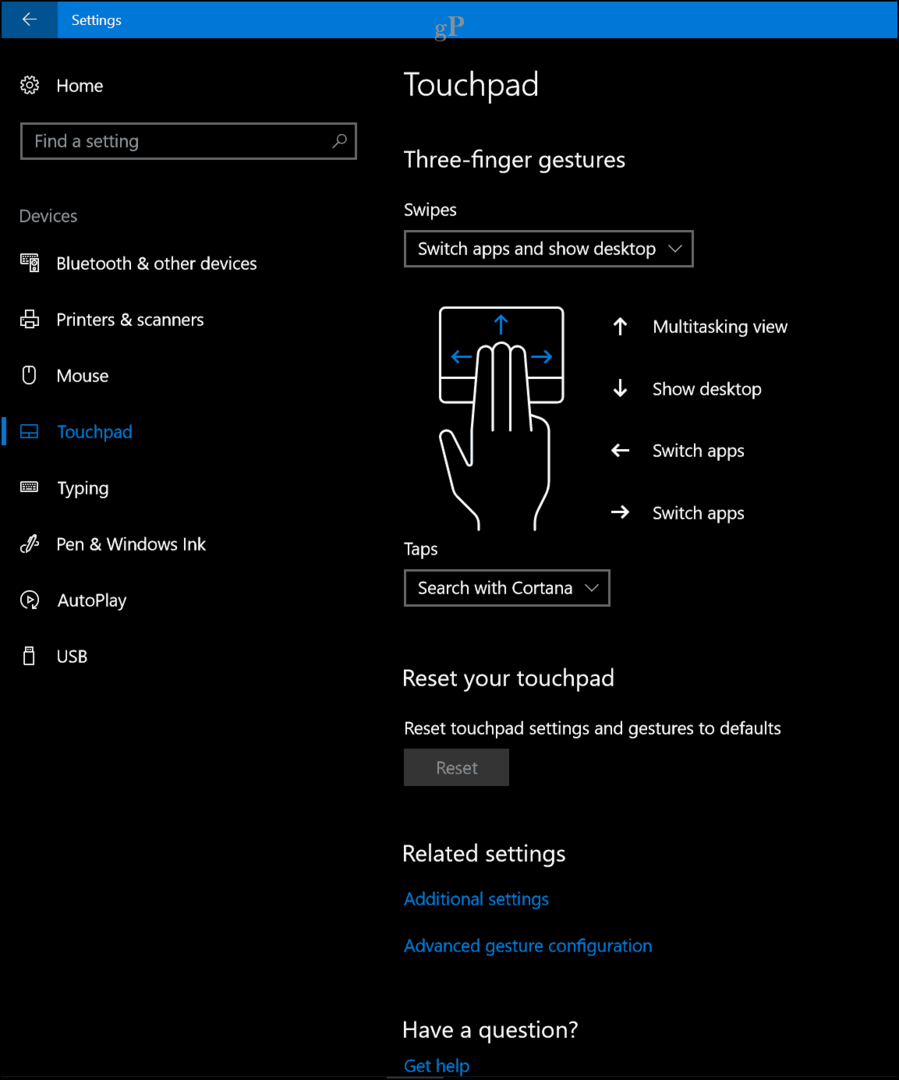
Os usuários também não são limitados pelos padrões; você pode ajustar ainda mais as ações de furto para responder de outras maneiras, como alternar / mostrar áreas de trabalho e aplicativos ou alterar áudio e volume.
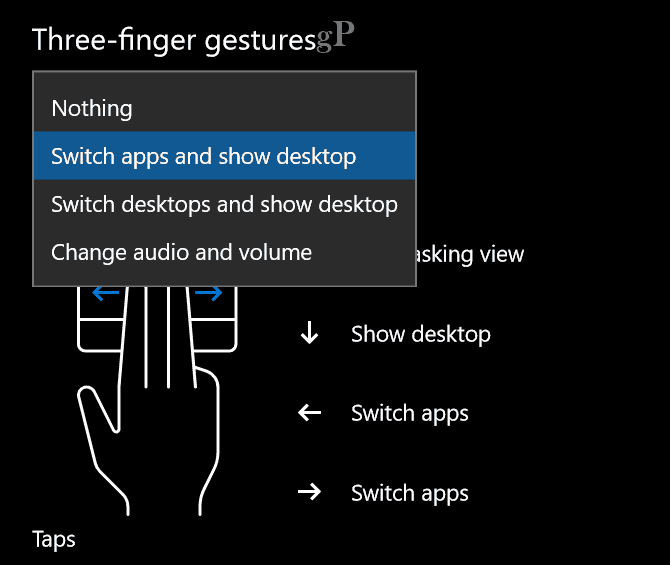
Os gestos com três dedos também podem ser usados para comandos específicos, como iniciar o Cortana ou o Action Center, ou você pode configurá-lo para funcionar como um comando Reproduzir / Pausar ou com o botão do meio do mouse.
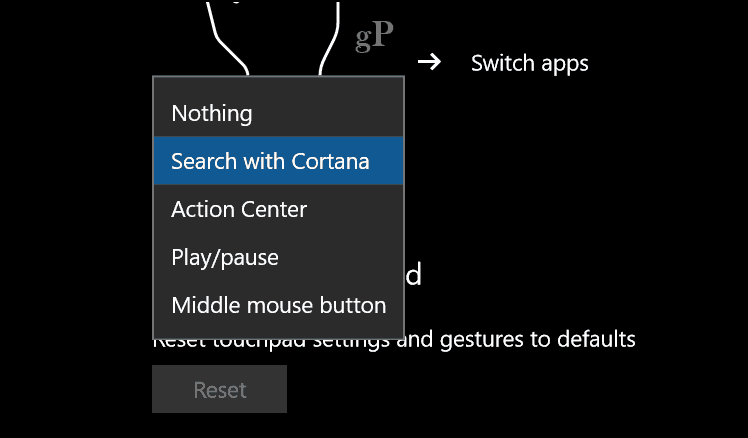
Você pode configurar esses gestos para outras tarefas a partir do Configuração avançada de gestos link em Configurações relacionadas.
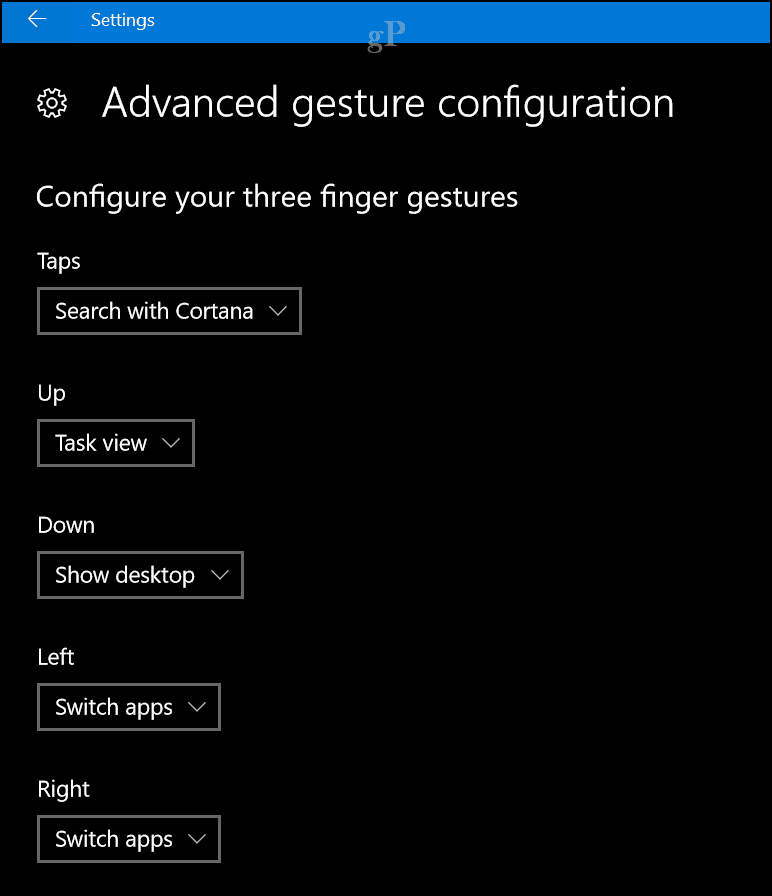
Conclusão
Então, veja os novos gestos do Touchpad na Atualização de criadores do Windows 10.
Para usuários sem um Touchpad de precisão, você pode investir em um mouse de precisão da Microsoft, que fornece acesso às novas ações de furto, toques e gestos. Um recurso que não experimentei é o touchpad virtual na tela, que você pode usar em um dispositivo de tela sensível ao toque para manipular uma tela anexada. Certamente uma adição interessante para usuários que usam principalmente seus dispositivos em Modo Tablet.
Também há mais melhorias de entrada na Atualização de criadores. Os usuários podem personalizar ainda mais o comportamento da caneta e os existentes melhorias na tela de toque introduzidos na atualização de aniversário ainda estão lá.
Diga-nos o que você pensa: essas novas melhorias o deixam animado para atualizar para a Atualização de criadores?